Bästa online och offline MP4 till MP3-konverterare: Ändra MP4 till MP3 anmärkningsvärt
Finns det musikvideor från din barndom som du vill förvandla till ljud? Musikvideor i MP4-format som du knappt ser på marknaden eftersom de redan är utfasade? En av de bästa lösningarna är att ändra sina format till MP3. Speciellt om din främsta anledning att titta på dem är att du älskar musiken i dem. Å andra sidan kan du undra varför det finns så många ljudformat att välja mellan; varför MP3? Svaret är enkelt, MP3 är det vanligaste och är bäst kompatibelt med alla mediaspelare. Därför kommer du alltid att gå rätt om du konverterar dina videor från MP4 till MP3.
Den här typen av konvertering kommer dock bara att vara mycket effektiv om du bara använder de bästa omvandlarna. Lyckligtvis kommer du i den här artikeln inte bara möta video-till-ljud-omvandlarna; du kan också använda dessa verktyg för att konvertera MP3 till MP4. Låt oss därför ha tillräcklig kunskap om verktygen och deras fullständiga handledning i innehållet nedan.
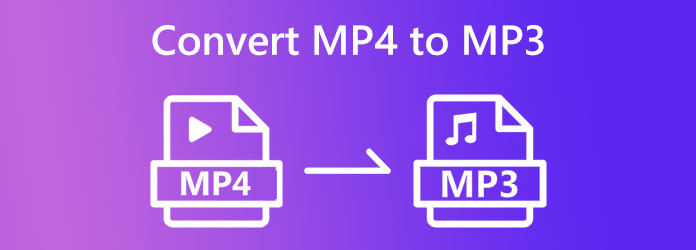
Vi har alla våra preferenser, inklusive typen av plattform när vi konverterar filer. Den här delen är för dem som föredrar att konvertera MP4 till MP3 på Mac och Windows offline. Oavsett om verktyget är inbyggt eller nedladdningsbart, så länge det tjänar sitt syfte för att göra uppgiften framgångsrik, kommer de att gå för det. Därför är här de mest pålitliga offlineverktygen du kan använda, även för MP3 till MP4-konvertering.
Video Converter Ultimate är en nedladdningsbar mediefilkonverterare som har legat på topplistan över omvandlare. Det låter dig konvertera dina videofiler till olika filtyper, inklusive ljud och MP3. Dessutom innehåller denna videokonverterare en ultimat accelerationshastighetsteknik som hjälper dig att konvertera dina mediefiler 70x snabbare utan att skada kvaliteten. Det är därför miljontals användare som har skaffat denna bästa MP4 till MP3-omvandlare har varit mycket nöjda, för den kommer också med utmärkta extrafunktioner. Sådana funktioner är videokollagetillverkaren, musikvideotillverkaren, videoredigerare, DVD-ripper och många fler. Utöver det låter denna allt-i-ett-filkonverterare dig konvertera MP3 till MP4 lika enkelt med sitt intuitiva gränssnitt, vilket gör dig säker på att använda det här verktyget även om du inte är tekniskt skicklig. Så det är gjort bäst för nybörjare och med bemyndigande av professionell teknik. Inte bara det, men det låter dig konvertera bulkfiler snabbt!
Som ett ultimat verktyg stöder Video Converter Ultimate 500+ mediefilformat. Därför kan du inte bara konvertera MP4 till MP3 eller MP3 till MP4 utan också att ändra din enda fil till vilket format du vill. Bortsett från de nämnda funktionerna har denna omvandlare varit mycket ädel när det gäller att ge ytterligare redigeringsverktyg som lagts till i verktygslådan, såsom Video Enhancer, GIF Maker, Video Compressor, 3D Maker och Media Metadata Editor, som drivs av artificiell intelligens, som avancerar producerar utmärkt produktion. Därför, om du vill använda den för din konverteringsuppgift, följ de detaljerade stegen nedan.
Nyckelfunktioner:
Hur man bulkkonverterar MP4 till MP3 eller MP3 till MP4 på Windows 10
Klicka på nedladdningsknapparna
Till att börja med måste du skaffa denna ultimata omvandlare på din dator. För att göra det snabbt, klicka på Download knappen tillgänglig ovan. När du är klar med nedladdningsprocessen, fortsätt att installera den och starta den sedan.
Ladda upp MP4- eller MP3-filer
För att ladda upp flera MP4- eller MP3-filer, dra dem helt enkelt från deras lokala mapp och släpp dem direkt på gränssnittet. Alternativt kan du trycka på Lägg till filer fliken i den övre vänstra delen av användargränssnittet och ta tag i filerna.
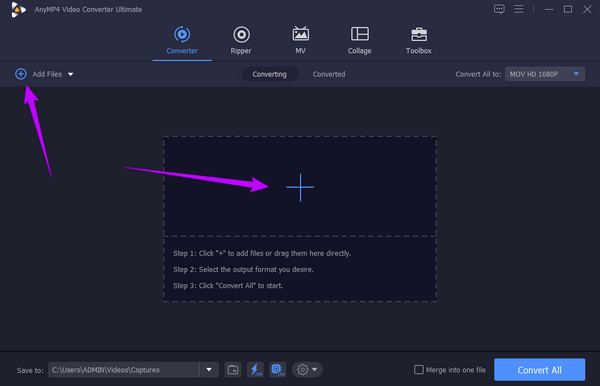
Ställ in utgångsformatet
Klicka på pilen för att konvertera MP4 till MP3-ljud Konvertera alla till knapp. Detta finns i det övre högra hörnet av gränssnittet. Sedan kommer ett nytt fönster upp, klicka på Audio alternativet där och välj MP3-format. På höger sida måste du välja kodare, och därifrån finns Allmän ikonen, där du kommer att se de extra utdatainställningarna.
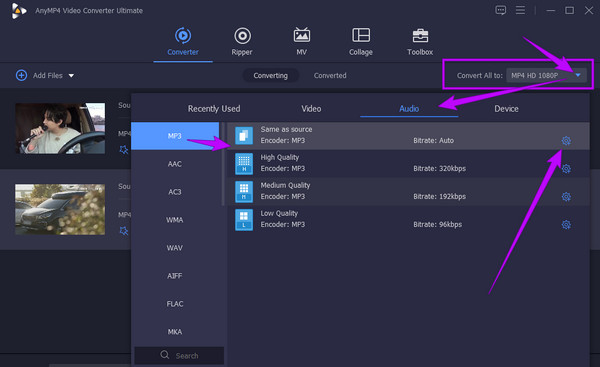
Starta konverteringsprocessen
Den här gången kan du välja en mapp från din lokala enhet där du vill spara de konverterade filerna automatiskt efter konverteringsprocessen. För att göra det, gå till Spara till klicka på rullgardinsmenyn och klicka på Bläddra och välj mapp flik. Efter det klickar du på Konvertera alla knappen för att börja omvandlingsprocessen.
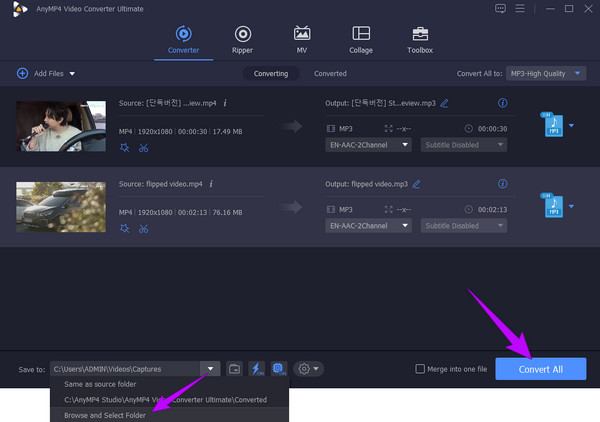
Kontrollera de konverterade filerna
Efter den snabba konverteringen kan du kontrollera de färdiga filerna i Konverterad meny. Du kan också klicka på Dela ikon för att lägga upp filerna direkt till din valda plattform.
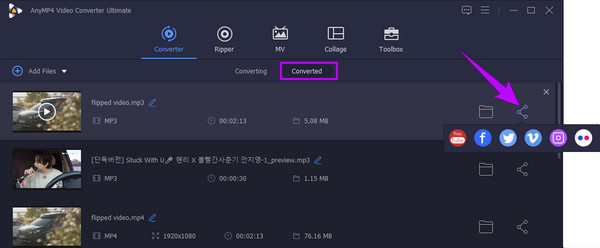
Du läste det rätt. VLC, en mediaspelare, är en gratis omvandlare av MP4 till MP3 och MP3 MP4-filer. I själva verket kan det också vara en omvandlare av andra video- och ljudformat samtidigt som den erbjuder flera redigerare att använda på multiplattform, vilket innebär att du kan använda det här verktyget för att konvertera andra videor till MP3. Förutom stationära datorer kan du också köra den här mediaspelaren på Mac och mobila enheter. Men till skillnad från datorversionen saknar den mobila enhetsversionen konverterings- och redigeringsfunktioner.
Å andra sidan är denna VLC-mediaspelare en tillgänglig programvara som du kan skaffa utan en hög efterfrågan på systemdatorer på grund av dess lätta storlek. Men ändå kan vi inte bortse från befintliga användares klagomål om den utmanande tillgången till dess dolda avancerade funktioner. Därför, för att hjälpa dig med en av dessa dolda skatter, här är stegen för att konvertera MP4 till MP3 på VLC.
Starta VLC-mediaspelaren på din dator. Gå sedan till Fil menyn och välj Konvertera / Spara fliken från rullgardinsmenyn.
I det poppade fönstret laddar du upp dina filer genom att klicka på Lägg till knapp. Observera att du kan ladda upp flera filer här med samma inmatningsinnehåll. Tryck sedan på Konvertera / Spara knappen för att fortsätta.
I nästa fönster, gå till Profil och välj din MP4 eller MP3 som utgång. Slutför sedan det genom att klicka på Start knapp.
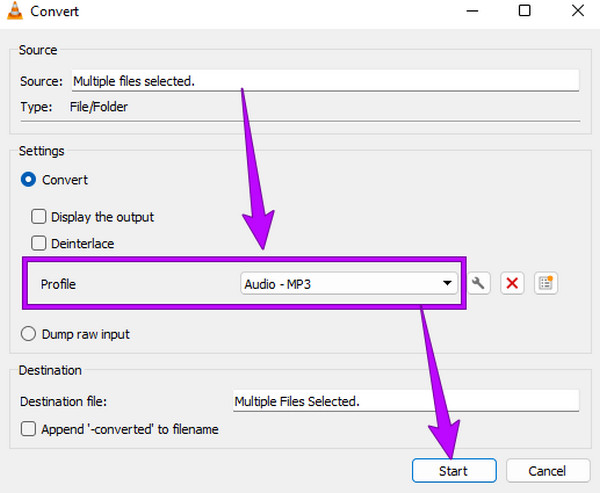
Om du föredrar ett onlineverktyg som passar dig med din MP4 till MP3 och MP3 till MP4 konvertering, då är det bättre att använda detta Gratis Video Converter online. Det är en omvandlare du kan använda utan att kräva någon krona. Dessutom kan du obegränsat konvertera dina flera filer med hjälp av dess ultrasnabba teknik, vilket gör processen 70 gånger snabbare än andra. Dessutom kommer denna bästa onlinekonverterare att göra det möjligt för dig att arbeta med olika format eftersom den stöder många video- och ljudutgångar och ingångar. Det är imponerande att det inte kommer att ta in några annonser och vattenstämplar på sin produktion trots att det är ett gratis verktyg. Och om du är nybörjare i den här uppgiften kommer du att älska den här omvandlarens lättförståeliga gränssnitt, som du kan navigera utan en riktlinje. För att inte tala om förinställningarna som du enkelt kan komma åt för att anpassa dina utgångar. Men här är detaljerade riktlinjer för att konvertera från MP4 till MP3 online.
Installera startprogrammet
Klicka på Starta gratis omvandlare knappen när du kommer till verktygets huvudwebbplats för att ta tag i startprogrammet.
Ladda upp MP4- eller MP3-filer
När startprogrammet är klart, tryck på Starta gratis omvandlare fliken igen för att ladda upp filerna du behöver konvertera. Lägg fritt till så många filer du vill eftersom det inte kommer att begränsa dig med antalet.
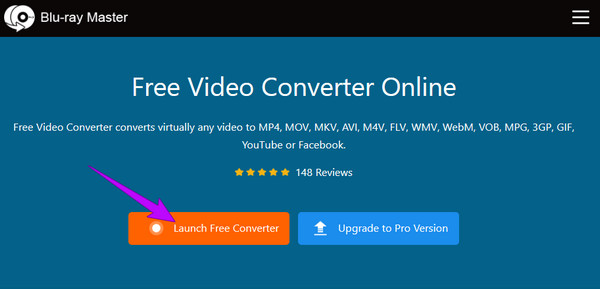
Inställning till MP3-utgång
När du kommer till huvudgränssnittet och vill lägga till fler filer kan du trycka på Lägg till fil knapp. Under tiden, för att ställa in utsignalen till ditt målljudformat, tryck på Anmärkningar ikonen och se de tillgängliga ljudformaten. För detta prov, låt oss sikta på MP3. Dessutom har gränssnittet en Coggle-ikon för att komma åt redigeringsverktygen.
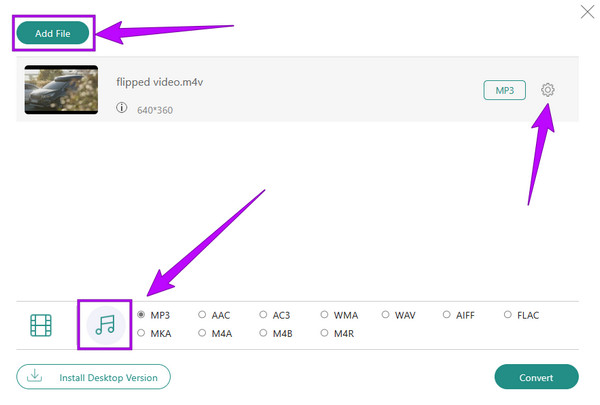
Konvertera filerna
Så snabbt som det kan du nu trycka på Konvertera knapp. När du har tryckt på den visas ett nytt fönster som kräver att du väljer önskad mapp för destinationen för dina konverterade filer. När du har valt startar konverteringsprocessen omedelbart och verktyget exporterar automatiskt filerna till mappen.
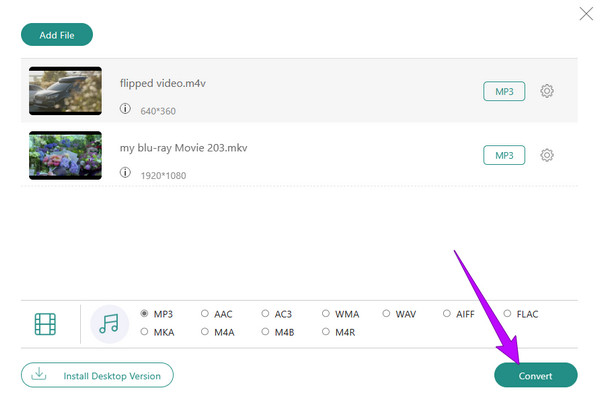
Notera: Instruktionen för MP4 till MP3-konverteraren online ovan är precis densamma som för konvertering MP3 till MP4 och andra videoformat.
För att visa dig jämförelsen av de givna verktygen, nedan är en snabb jämförelsetabell att förstå.
| Funktioner | Video Converter Ultimate | VLC Media Player | Gratis Video Converter online |
|---|---|---|---|
| Pris | En 1-månaders licens är $29.96. En livstidslicens är $59.96. |
Fri | Fri |
| Med video- och ljudredigerare | Ja | Ja | Ja |
| Användningskomplexitet | Låg | Hög | Hög |
| Operativsystem som stöds | Windows och Mac | Windows och Mac | Windows och Mac och alla deras webbläsare som stöds. |
Kan jag fortfarande konvertera MP4 till MP3 och vice versa utan att kompromissa med kvaliteten?
Ja. Med hjälp av Video Converter Ultimate. Det kan fungera på olika videor och bibehålla eller förbättra deras kvalitet på grund av dess avancerade teknik.
Kan jag konvertera vilket videoformat som helst till en ljudtyp som MP3?
Ja. Du kan konvertera alla typer av videofiler till ett ljudformat så länge som ditt konverteringsverktyg kan.
Ska jag komprimera MP3-filerna?
Om ditt MP3-filinnehåll är stort bör du komprimera det. Kontrollera först eftersom de flesta av MP3-filerna redan är krympta.
Oavsett om du behöver konvertera MP4 till MP3, verktygen ovan kommer verkligen att ge dig en utmärkt lösning. Prova dem alla. Nöj dig inte bara med de gratis verktygen eftersom de betalda verktygen görs mycket mer pålitliga och kraftfulla, precis som Video Converter Ultimate.
Mer läsning
MP3 vs MP4 Vad är skillnaden mellan MP3 och MP4
MP4 och MP3 är två olika format för datalagringstyper som används för att lagra media. Den här artikeln berättar allt du behöver veta om skillnaderna.
2 enkla sätt att konvertera dina Blu-ray-skivor till MP3 Audio 2024
Undrar du hur man ripper Blu-ray-ljud till en MP3-ljudfil med dig ensam? Det här inlägget innehåller tre olika sätt du kan försöka konvertera dina filer till MP3.
Konvertera M4A till MP3 och MP3 till M4A med de bästa sätten på PC
Har du många M4A-filer i din mapp men har svårt att spela upp dem? Den bästa lösningen är att konvertera M4A till MP3. Använd dem också för att ändra MP3 till M4A.
Konvertera WebM till MP4: 6 bra sätt att ändra filformat
Att konvertera WebM till MP4 är utmanande, men inte med de 6 fantastiska omvandlarna som denna artikel har för dig. Möt dessa videokonverterare och konvertera dina filer!